Как да замъглите фона на изображението на iPhone
Фотография ябълка Iphone Герой / / August 15, 2022

Последна актуализация на

Когато правите снимки, искате ефект на замъгляване на фона и ясен обект на преден план. Ето как да замъглите фона на изображението на iPhone.
Искате ли да направите снимка с вашия iPhone със замъглен фон? Замъгленият фон ви позволява да имате ясен обект на снимката на преден план и всичко зад него да е замъглено. В много случаи това може да направи снимката да изглежда мех като професионален кадър.
Правенето на фантастична снимка със замъглен фон и ясен обект е лесно за професионалистите с DSLR фотоапарати с дълбоко увеличение и фино настроен пръстен за фокусиране.
Използвайки скъп DSLR, тази техника е стандартна практика за професионални фотографи. Получаването на такива изображения с iPhone е малко по-сложно. Имаме обаче заобиколни решения, които ви позволяват да го направите. И така, ето как да замъглите фона на изображението на iPhone.
Как да замъглите фона на изображението на iPhone
За да замъглите фона на изображението на модерен iPhone (iPhone 7 Plus и по-нов), можете да използвате вградения
За сравнение, ето снимка, която не включва ефекта на замъгляване, като се използват настройките на камерата по подразбиране, без да се използва портретен режим.

За да използвате портретен режим за правене на снимки, направете следното:
- Отвори Камера приложение и плъзнете надясно и изберете Портрет.
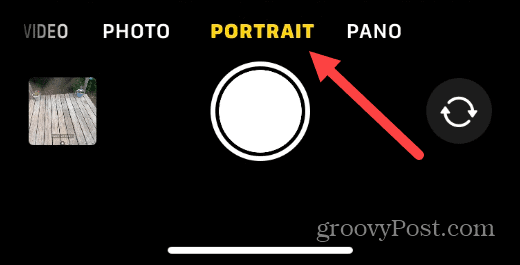
- Позиционирайте обекта в рамките на два до осем фута от обектива.
- Уверете се, че фонът е на поне 12 или повече фута от обекта.
Забележка: Ако сте твърде близо, камерата ще покаже съобщение „Отдалечете се“. - Изчакайте за Естествена светлина опция да се появи на екрана и да направи снимката ви.
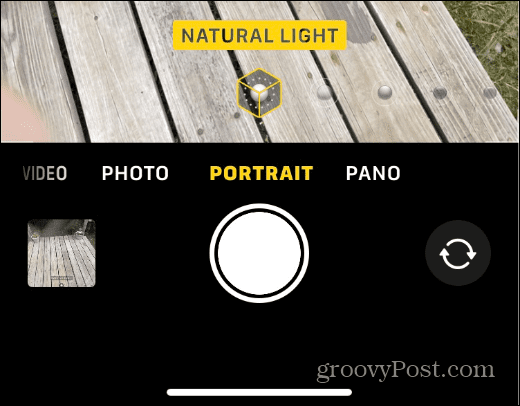
- След като направите снимката си, ще видите, че фонът на изображението е замъглен.

Сега знаете как да замъглите фона на изображението на вашия iPhone с помощта на портретен режим. Процесът е лесен, но може да отнеме известно време, за да позиционирате вашите обекти за най-добри резултати.
Замъгляване на фона на изображението на по-стар iPhone
Ако имате по-стар iPhone (без портретен режим), можете да постигнете ефект на замъгляване с правилното разположение на камерата и обекта.
За да получите замъгляване на фона, използвайте следните стъпки:
- Поставете обекта на един фут от обектива на камерата.
- Сензорът на iPhone ще бъде принуден да избира между фона и обекта в близък план.
- Докоснете обекта на екрана, за да фокусирате върху него.
- Направете няколко снимки, докато получите тази с желаното количество замъгляване.
Например направихме тази снимка с iPhone 7. Той няма забележимото замъгляване на модерен iPhone и изглежда по-пикселизиран, но замъглява фона.

Размажете фона на изображението на iPhone с приложение
Възможно е обаче да имате по-стар iPhone или да искате да добавите ефекта на замъгляване към по-стара снимка. Така че можете да създадете подобен ефект с помощта на приложение на трета страна за замъгляване на фона.
Има приложения за замъгляване на фона на съществуващи изображения в App Store. Някои са безплатни с покупки в приложението, а други като AfterFocus, се предлагат за еднократна покупка.
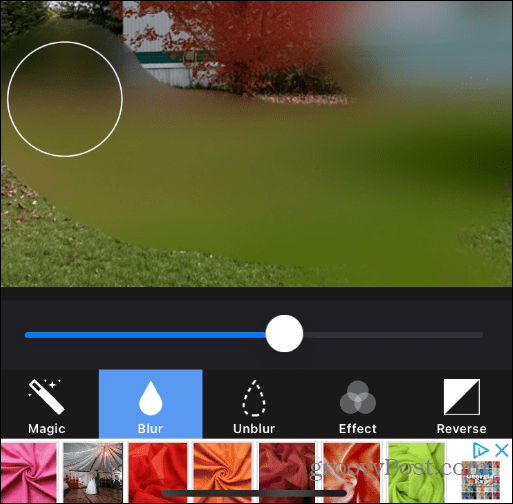
Ще искате да изпробвате няколко, докато получите този, който работи най-добре за вас. Потърсете в магазина за приложения замъглени фонове, и ще се появят няколко приложения. Можете да сравнявате функционалност и оценки, а някои имат пробен период.
Замъгляване на фона на изображението на iPhone
Получаването на ефект на дълбочина на рязкост или замъгляване на модерни iPhone с помощта на портретен режим е лесен процес, но изисква правилно позициониране на обекта. Така че, ако имате по-стар iPhone, добрата новина е, че можете да получите ефект на размазване с подходящо позициониране. Или, ако добавите размазване към фона на изображението на по-стари снимки, решението е на няколко щраквания в App Store.
Можете да направите повече от това да правите снимки на вашия iPhone. Например можете заключване на снимки на вашия iPhone или правете снимки с дълга експозиция. Приложението Снимки също може търсене на обекти в снимки и редактирайте видеоклипове на вашия iPhone.
Как да намерите своя продуктов ключ за Windows 11
Ако трябва да прехвърлите своя продуктов ключ за Windows 11 или просто ви трябва, за да извършите чиста инсталация на операционната система,...
Как да изчистите кеша на Google Chrome, бисквитките и историята на сърфиране
Chrome върши отлична работа със съхраняването на вашата история на сърфиране, кеш памет и бисквитки, за да оптимизира работата на браузъра ви онлайн. Нейното е как да...
Съпоставяне на цените в магазина: Как да получите онлайн цени, докато пазарувате в магазина
Купуването в магазина не означава, че трябва да плащате по-високи цени. Благодарение на гаранциите за съпоставяне на цените, можете да получите онлайн отстъпки, докато пазарувате в...
Как да подарите абонамент за Disney Plus с цифрова карта за подарък
Ако сте се наслаждавали на Disney Plus и искате да го споделите с други, ето как да закупите абонамент за подарък Disney+ за...


